Come eseguire Traceroute su uno switch dall'interfaccia della riga di comando (CLI)
Obiettivo
Questo articolo fornisce istruzioni su come eseguire il comando traceroute sullo switch dalla CLI.
In uno scenario in tempo reale, è possibile usare un traceroute se l'utente ha problemi di connettività e deve capire se i pacchetti vengono consegnati alla destinazione o meno. Se il problema persiste, il comando traceroute può indicare esattamente il punto in cui i pacchetti vengono scartati.
Nota: per informazioni su come attivare la configurazione del traceroute sullo switch con l'utility basata sul Web, fare clic qui per istruzioni.
Dispositivi interessati
- Serie Sx300
- Serie Sx350
- Serie SG350X
- Serie Sx500
- Serie Sx550X
Versione del software
- 1.4.7.05 — Sx300, Sx500
- 2.2.8.4 — Sx350, SG350X, Sx550X
Esecuzione di Traceroute sullo switch dalla CLI
Il comando traceroute può essere usato per risolvere un problema che si è verificato in una connessione di rete. Quando si usa l'interfaccia della riga di comando (CLI) dello switch, il comando traceroute rileva e visualizza i percorsi usati dai pacchetti per raggiungere la destinazione, consentendo all'amministratore di misurare il ritardo di transito dei pacchetti che attraversano la rete. Funziona inviando un pacchetto IP all'host di destinazione e di nuovo allo switch.
Traceroute usa tre datagrammi UDP (User Datagram Protocol) con valori TTL (Time to Live) per funzionare. TTL è un meccanismo che limita la durata dei dati in una rete. Ogni volta che un pacchetto viene inviato a un router, il valore TTL diminuisce di uno. Quando il valore TTL raggiunge 0, il router risponde con un messaggio TEM (Time Exceeded Message Protocol) di Internet Control Message Protocol (ICMP) che indica che il datagramma è scaduto.
All'inizio, il comando traceroute invia tre datagrammi UDP al primo router con i valori TTL di uno. Il primo router risponde con un messaggio TEM ICMP che fornisce informazioni per la funzione traceroute. Successivamente, traceroute invia altri tre datagrammi UDP con valori TTL di due. Il secondo router del percorso risponde con un messaggio TEM ICMP. Questo processo continua finché non si verifica una delle seguenti situazioni:
- la destinazione è raggiunta
- è stato raggiunto il valore TTL massimo configurato
- l'utente interrompe la traccia
Esegui operazione traceroute
Per eseguire l'operazione traceroute sullo switch dalla CLI, attenersi alla seguente procedura:
Passaggio 1. Accedere alla console dello switch. Il nome utente e la password predefiniti sono cisco/cisco. Se sono stati configurati un nuovo nome utente o password, immettere queste credenziali.
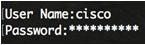
Nota: Nell'esempio, è possibile accedere allo switch in modalità Telnet.
Passaggio 2. In modalità di esecuzione privilegiata dello switch, eseguire l'operazione traceroute immettendo uno dei seguenti comandi:
SG350X#traceroute ip {{ipv4-address | hostname}} [size packet_size] [ttl max-ttl] [count packet_count] [timeout time_out] [source ip-address]— Utilizzare questa sintassi per tracciare il percorso di un indirizzo IPv4.
SG350X#traceroute ipv6 {{ipv6-address | hostname}} [size packet_size] [ttl max-ttl] [count packet_count] [timeout time_out] [source ip-address]— Utilizzare questa sintassi per eseguire il traceroute di un indirizzo IPv6.
La descrizione dei parametri è la seguente:
- ip: utilizzare IPv4 per individuare la route.
- ipv6: utilizzare IPv6 per individuare la route.
- indirizzo ipv4: indirizzo IPv4 dell'host di destinazione.
- indirizzo-ipv6 — Indirizzo IPv6 dell'host di destinazione.
- Hostname: il nome host dell'host di destinazione. La lunghezza è compresa tra 1 e 160 caratteri. La dimensione massima dell'etichetta per ciascuna parte del nome host è 58.
- size packet_size: il numero di byte nel pacchetto, escluso il tag VLAN (Virtual Local Area Network). Il valore predefinito è 64 byte. Le dimensioni vanno da 64 a 1518 byte per IPv4 e da 68 a 1518 byte per IPv6.
- ttl max-ttl: il valore di TTL massimo utilizzabile. Il valore TTL massimo predefinito è 30. Il comando traceroute termina quando si raggiunge una destinazione o quando si raggiunge questo valore. Il valore TTL può essere compreso tra 1 e 225.
- count packet_count: il numero di richieste da inviare ad ogni livello TTL. Il valore predefinito è 3 e il conteggio va da 1 a 10.
- timeout time_out: numero di secondi di attesa per la risposta a un pacchetto di richiesta. L'impostazione predefinita è 3 secondi e il valore di timeout è compreso tra 1 e 60 secondi.
- source ip-address: uno degli indirizzi di interfaccia del dispositivo da usare come indirizzo di origine per le sonde. Per impostazione predefinita, il dispositivo seleziona l'indirizzo di origine ottimale. Immettere un indirizzo IP valido.
Nota: nell'esempio, viene usato traceroute ip software.cisco.com ttl 20. Dopo aver immesso il comando, lo switch eseguirà automaticamente la traccia.

Passaggio 3. (Facoltativo) Per interrompere la traccia, premere il pulsante di escape  sulla tastiera.
sulla tastiera.

Nota: Nell'esempio, la traccia è stata interrotta dopo tre hop.
A questo punto, è necessario eseguire correttamente un'operazione traceroute dalla CLI dello switch.
Informazioni sui risultati di Traceroute
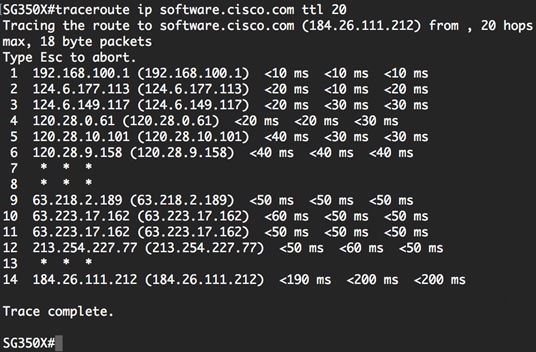
La tabella seguente descrive i campi significativi mostrati nell'immagine precedente:
| Campo |
Descrizione |
|---|---|
| da 1 a 14 |
Indica la sequenza o il numero di hop del router nel percorso verso la destinazione. |
| 192.168.100.1 |
Indirizzo IP del router a cui è connesso lo switch. |
| 184.26.111.212 |
Indirizzo IP Internet del server di destinazione software.cisco.com |
| <190 ms <200 ms <200 ms |
Tempo totale di operazione per il recupero dei dati dal server di destinazione visualizzato nell'ultimo hop. |
Nella tabella seguente vengono mostrati i caratteri che possono essere visualizzati nell'output del comando traceroute:
| Campo |
Descrizione |
|---|---|
| * |
Timeout della sonda. |
| ? |
Tipo di pacchetto sconosciuto. |
| A |
Non raggiungibile a livello amministrativo. In genere, questo output indica che un elenco degli accessi blocca il traffico. |
| F |
È richiesta la frammentazione ed è impostata la deframmentazione. |
| H |
Host non raggiungibile. |
| P |
Protocollo non raggiungibile. |
| D |
Rallentamento all'origine. |
| R |
Tempo di riassemblaggio della frammentazione scaduto. |
| S |
Route di origine non riuscita. |
| U |
Porta non raggiungibile. |
Possibili problemi indicati dagli hop di tracciamento routing:
- Se si verificano timeout all'inizio e il report inizia a visualizzare i dati dopo un paio di hop, è molto probabile che il router sia configurato in modo da non rispondere alle richieste traceroute.
- Se si verificano timeout alla fine della traccia:
-
Potrebbe essersi verificato un problema di connessione con l'host di destinazione.
-
È possibile che sull'host di destinazione sia configurato un firewall per bloccare le richieste traceroute.
-
Potrebbe essersi verificato un problema con il percorso di ritorno dalla destinazione.
-
- Se il report traceroute mostra una latenza durante i primi due hop, potrebbero esserci dei problemi nella rete locale.
A questo punto, i risultati del tracciamento routing mostrati sulla CLI dello switch sono stati compresi.
Cronologia delle revisioni
| Revisione | Data di pubblicazione | Commenti |
|---|---|---|
1.0 |
12-Dec-2018 |
Versione iniziale |
 Feedback
Feedback